Rögzítsen videót, hangot, játékmenetet és webkamerát az értékes pillanatok egyszerű rögzítéséhez.
Hogyan rögzíthetünk WhatsApp-hívásokat kiváló minőségben? [Lépésről lépésre]
Előfordulhat, hogy fel kell vennie a WhatsApp-os előadások vagy más lényeges hívások hívásait a későbbiekben. A WhatsApp egy azonnali üzenetküldő alkalmazás, amellyel a felhasználók üzeneteket, képeket, videókat és egyebeket küldhetnek. Lehet, hogy valami fontoson dolgozik, és megosztáshoz rögzítenie kell. Az alkalmazás azonban nem támogatja a beépített rögzítőeszközt. Ezért olvassa el a következő részeket, hogy megtudja, hogyan rögzíthet WhatsApp-hívásokat Windows PC-n, Mac-en, iPhone-on és Android-eszközökön.
Útmutató lista
1. rész: A WhatsApp-hívás rögzítésének legjobb módja Windows/Mac rendszeren 2. rész: WhatsApp-hívás rögzítése Androidon/iPhone-on kiváló minőségben 3. rész: GYIK a WhatsApp-hívás rögzítéséről1. rész: A WhatsApp-hívás rögzítésének legjobb módja Windows/Mac rendszeren
Szeretnél WhatsApp-hívásokat, oktatóanyagokat, előadásokat, találkozókat, játékmeneteket és egyebeket rögzíteni? Felvétel vele 4Easysoft Screen Recorder! Ez a program egy egyszerű, de hatékony felvevő, amely egyetlen kattintással rögzíti az összes képernyőtevékenységet és hangsávot. Rögzítés közben megjegyzésként hozzáadhat vonalakat, alakzatokat, szöveget stb. Ezenkívül több formátumot is kínál, amelyek segítségével exportálhatja fájljait, beleértve az MP3, WMA, AAC és így tovább. Kiváló minőségű videó-/hangszerkesztő eszközt is biztosít a rögzített WhatsApp-hívások, videók, online találkozók és előadások igény szerinti vágásához.

Biztosítson hangrögzítőt a WhatsApp-hívások, kedvenc zenék, hangfelvételek és egyebek rögzítéséhez.
Zajszűrést és hangjavítást kínál, hogy hangja kiváló minőségű legyen.
Támogatja a Pillanatkép eszközt, amellyel bármikor gyorsan készíthet képernyőképeket.
Levághatja a felvételeket a Clip Recordings funkciójával, hogy törölje a nem kívánt részeket az elején és a végén.
100% Biztonságos
100% Biztonságos
1. lépésA 4Easysoft Screen Recorder tervezett audiorögzítője a legjobb választás WhatsApp-hívások rögzítésére. A fő felületen kattintson a gombra Hangrögzítő felkészülni a WhatsApp-hívások rögzítésére.

2. lépésVáltás Rendszerhang és Mikrofon kapcsológombokkal kapcsolja be őket, ami a teljes WhatsApp-hívást rögzíti anélkül, hogy hiányozna. A rendszerhang a számítógépből származó belső hangra utal, a mikrofon pedig az, amely rögzíti a hangját. Húzza meg a csúszkákat a hangerő beállításához. Ezután kattintson a REC gomb az oldalán a WhatsApp hívások rögzítéséhez.

3. lépésHa végzett, kattintson a gombra Állj meg ikont a hangfelvétel leállításához. Megtekintheti a felvétel előnézetét, és törölheti a nem kívánt részeket az elején és a végén. Végül kattintson a Megment gombot az exportáláshoz.

2. rész: WhatsApp-hívás rögzítése Androidon/iPhone-on kiváló minőségben
Miután tudja, hogyan kell WhatsApp-hívásokat rögzíteni Windows PC-n vagy Mac-en, a beépített rögzítőt és a professzionális alkalmazásokat is használhatja WhatsApp-hívások rögzítésére Android és iPhone készülékén. Az alábbiakban bemutatjuk a WhatsApp-hívások iPhone- és Android-eszközén történő rögzítésének három módszerét.
1. Rögzítsen WhatsApp-hívásokat az iPhone beépített képernyőrögzítőjével.
1. lépésHa nem kapcsolta be ezt a funkciót, lépjen a következőre: Beállítások, majd érintse meg a lehetőséget Vezérlőközpont hogy a Képernyőrögzítés opciót beépítse a vezérlők közé. Érintse meg a Vezérlők testreszabása a menüben, és érintse meg a Plusz ikont a Képernyőfelvétel mellett, amely bekapcsolja az alapértelmezett felvevőt az iPhone 16-on.
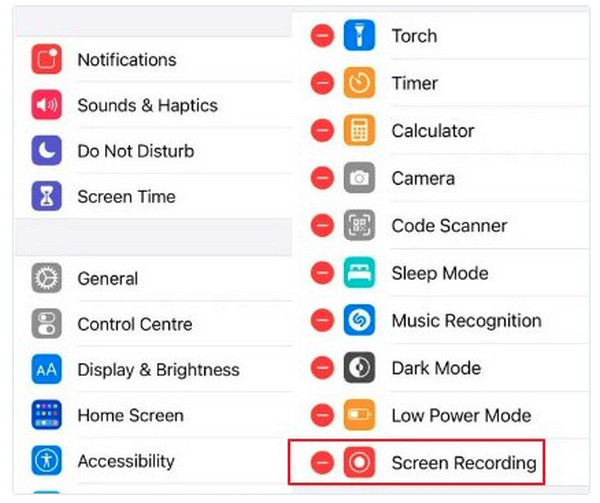
2. lépésMenj Vezérlőközpont iPhone X-et és a legújabb modelleket használva csúsztassa lefelé a képernyő jobb felső sarkát. Eközben az iPhone SE, iPhone 8 és korábbi modellek felhasználóinak felfelé kell csúsztatnia a képernyő aljáról.

3. lépésAmikor a WhatsApp hívás elindul, győződjön meg arról, hogy a mikrofon be van kapcsolva, és a hangerő fel van állítva a WhatsApp hívás rögzítéséhez. Érintse meg a Képernyőfelvétel opciót az indításhoz, majd koppintson újra, amikor a hívás véget ért. A rendszer automatikusan elmenti az Ön számítógépére Fényképek.
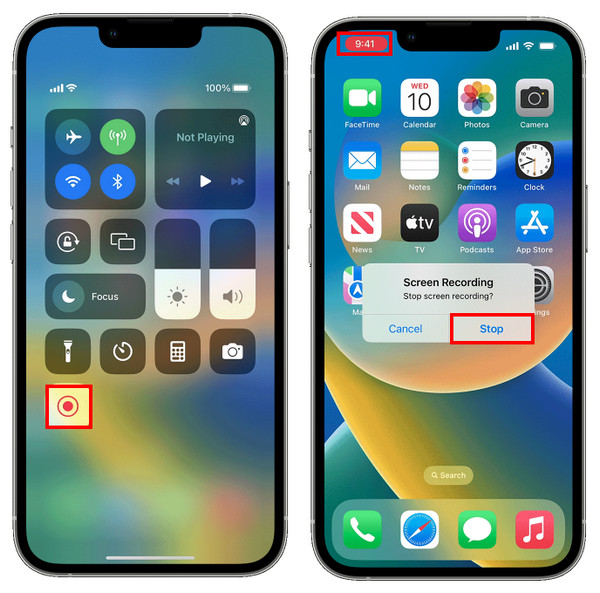
2. Rögzítsen WhatsApp-hívásokat iPhone-on Mac-en keresztül.
Az iPhone beépített felvevője mellett Mac segítségével is rögzíthet WhatsApp-hívásokat iPhone-on anélkül, hogy bármilyen más alkalmazást letöltene. A QuickTime nem csak videólejátszó, hanem video- és hangrögzítő is, amely még az iPhone készülékről történő hangrögzítést is támogatja. Íme a részletes lépések:
1. lépésUSB-kábellel csatlakoztassa iPhone-ját Machez. Az iPhone készülékén a Bízik ebben a számítógépben? értesítést, válassza a Megbízhatóság lehetőséget.
2. lépésIndítsa el a QuickTime programot Mac számítógépén. Ha elindította, kattintson Fájl a fenti menüből, majd válassza ki Új hangfelvétel a legördülő menüből.

3. lépésKattints a nyíl-lefelé ikonra, válassza ki iPhone készülékét, majd nyomja meg a gombot Rekord gomb. Most elindíthatja a WhatsApp hívást.

4. lépésHívja fel azt a személyt, akit rögzíteni szeretne a WhatsApp-on. Ha végzett, a WhatsApp-hívása mentésre kerül a Mac-re.
3. Rögzítse a WhatsApp-hívásokat a Cube Call Recorder segítségével.
A Cube Call Recorder Androidon, amely letölthető a Google Play Áruházból, hívásrögzítési funkciókat kínál a különféle alkalmazásokból, például a WhatsAppból érkező hívások rögzítéséhez. Azonban olyan hirdetéseket tartalmaz, amelyek segítik, hogy ingyenesen letölthető legyen. Ezenkívül támogatja a felvételek biztonsági mentését és Csendes mód amely lehetővé teszi a felvétel ikon elrejtését. Az alábbiakban részletes útmutató található a Cube hívásrögzítés Android rendszeren történő használatához a WhatsApp hívások rögzítéséhez.
1. lépésNyisd ki Cube Call Recorder ha hívást kap a WhatsApp-tól, vagy először a WhatsApp-on indítja a hívást. Akkor lehet képernyő rögzítése Androidon.
2. lépésÉrintse meg a Cube Call widget mobiltelefonja képernyőjén a WhatsApp hívás rögzítésének megkezdéséhez. Ha nincs widget, az azt jelenti, hogy Android telefonja nem támogatja a Cube Call Recorder alkalmazást.
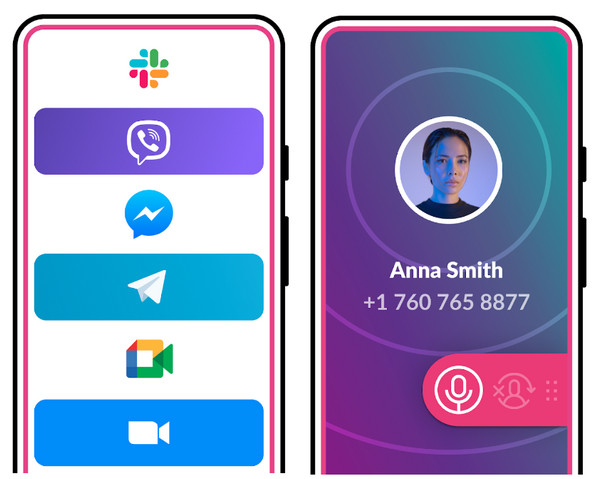
3. rész: GYIK a WhatsApp-hívás rögzítéséről
-
Van beépített eszköz a WhatsApp hívás rögzítésére?
A WhatsApp-hívásokat nem rögzítheti közvetlenül az alkalmazásból, mivel az nem támogatja a beépített rögzítési eszközt. Tehát ha WhatsApp-hívást szeretne rögzíteni, töltsön le egy harmadik féltől származó programot, hogy segítsen. Vagy használja telefonja beépített felvevőjét, ha rendelkezik ilyennel.
-
A hangjegyzetek rögzíthetik a WhatsApp-hívásokat?
A Hangjegyzetek csak az iPhone-ról érkező telefonhívásokat rögzíthetik. Ha a hívás megkezdése előtt megérinti a Rögzítés gombot, az alkalmazás hallani és rögzíteni tudja a beszélgetést.
-
A WhatsApp-hívások rögzítése értesíti a többieket?
Nem, nem szól a másik oldalnak, amikor WhatsApp-hívásokat rögzít. A WhatsApp hívások engedélyével bármilyen harmadik részből származó szoftvert vagy beépített rögzítőket használhatsz a mobilokon.
Következtetés
A WhatsApp-hívás rögzítése most egyszerűbb a bejegyzés által kínált négy módszerrel. Alapszintű képernyőrögzítőhöz használja a beépített képernyőrögzítő eszközt, ha Ön iPhone-felhasználó. Vagy ha más lehetőséget szeretne rögzíteni iPhone-jával, csatlakoztassa USB-kábellel a Mac számítógépéhez. Eközben az Android felhasználók számára a Google Play Áruházból több alkalmazás is letölthető a WhatsApp hívások rögzítésére, ezek közül az egyik a Cube Call Recorder. De ha azt fontolgatja, hogy online hívásokat rögzít az asztalán, akkor a legjobb program az Ön számára 4Easysoft Screen Recorder. Rögzítse a hívásokat, hangfelvételeket és kedvenc zenéit a tervezett hangrögzítővel. Készítsen minden képernyőfelvételt kiváló minőségben ezzel a nagy teljesítményű képernyőrögzítővel.
100% Biztonságos
100% Biztonságos



